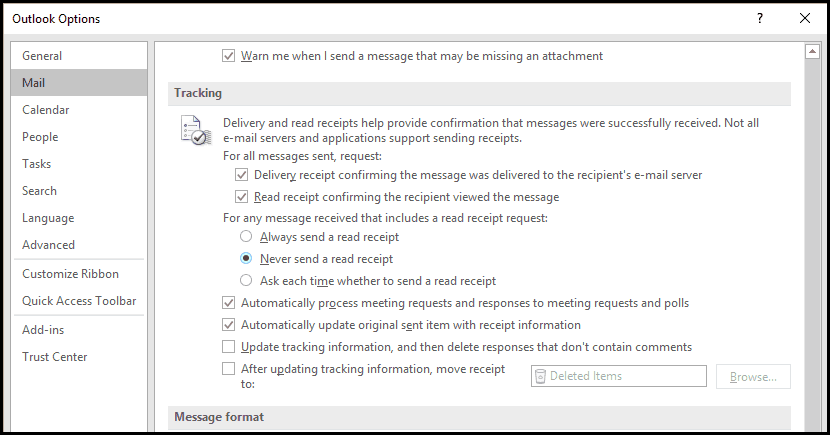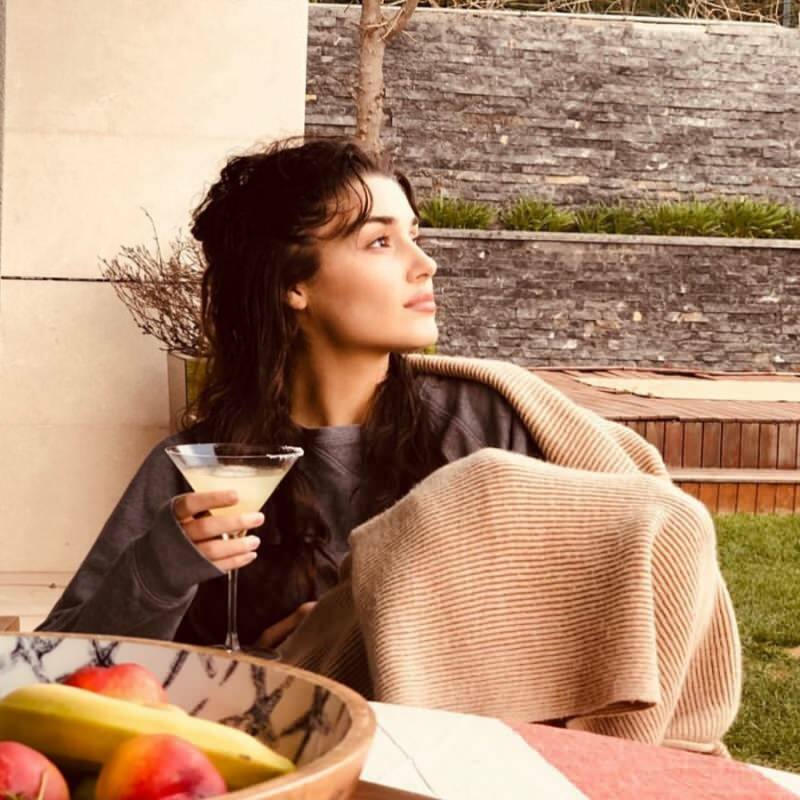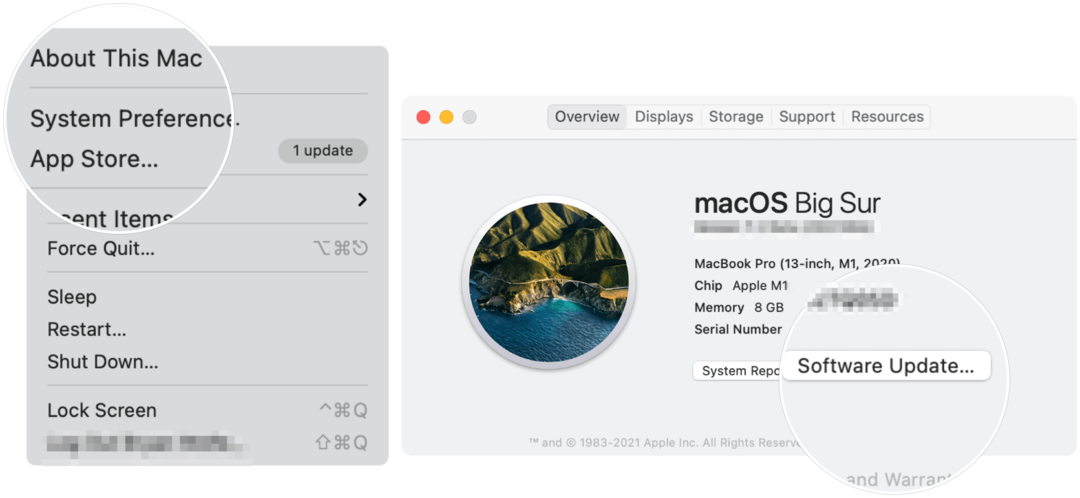Outlook: pregledajte e-poštu bez označavanja kao pročitanog ili slanja potvrde o čitanju
Microsoft Ured Pogled / / March 17, 2020
Ažurirano dana
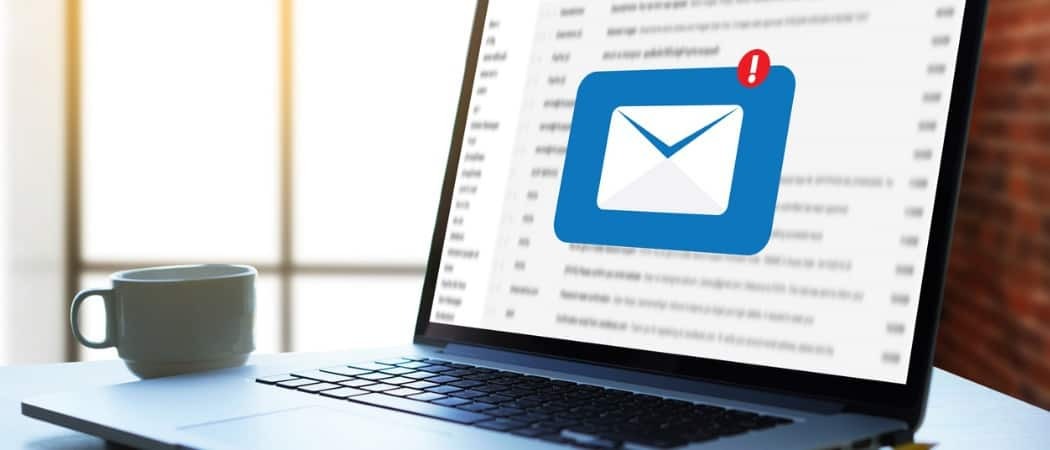
E-poruke označene kao nepročitane u Outlooku signaliziraju vama i pošiljatelju da ga još niste dobili. Evo kako možete pregledati e-poštu bez slanja potvrde o čitanju.
Sažetak:
- Da biste zadržali nepročitanu e-poštu, idite na Datoteka > Opcije > Napredna. U odjeljku "Okna Outlook" kliknite Okno za čitanje. Poništite odabir opcije Outlook (Opcije okna za čitanje). Također sprečava slanje primitka za čitanje.
- CTRL + Q označava poruku pročitanom (i šalje potvrdu o čitanju).
- CTRL + U označava poruku kao nepročitanu (ali neće poništiti potvrdu čitanja)
Računi za čitanje programa Outlook poručuju vašim suradnicima da li ste zanemarili njihovu hitnu e-poštu ili je jednostavno još niste otvorili. Ako vam to smeta, možda biste mogli onemogućiti slanje pročitanih potvrda. Ali smatram da je to loše. (Osim toga, jednom kada ljudi shvate da vam ne šalju potvrde o čitanju, nikad neće znati hoće li vam dati koristi od sumnje ili ne.)
Srećom, tu je sredina.
E-poruke možete čitati u prozoru za pregled programa Outlook, a da ih ne označite kao pročitane. Također nećete poslati potvrdu o čitanju.
Za Outlook 2013 ili Outlook 2016
Klik Datoteka > Opcije > Napredna.
Pod, ispod "Okna u programu Outlook ", kliknite Okno za čitanje.
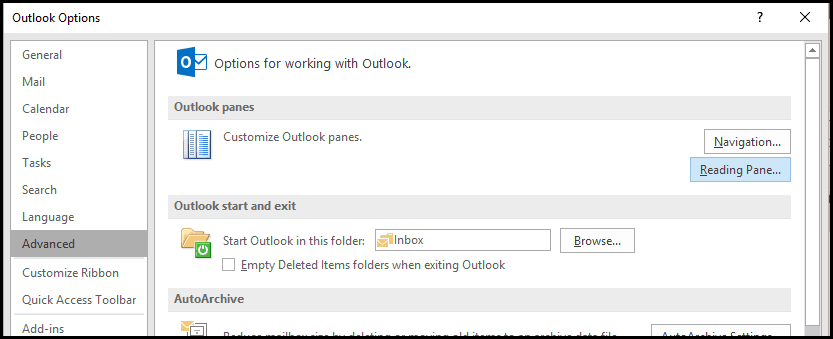
Sad poništite oba:
- Označite stavke kao pročitane ako ih pregledate u oknu za čitanje
- Označi stavku kao pročitanu kada izbor promjene
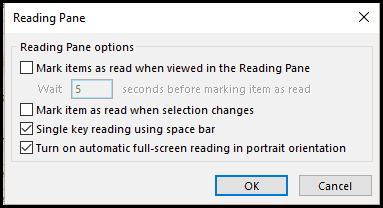
Kada se vratite u Outlook, poruku možete pročitati u oknu za čitanje nekažnjeno. Kad ste ga spremni označiti kao pročitanog, dvokliknite ga kako biste ga otvorili ili desnom tipkom miša i odaberite "Označi kao pročitano" ili pritisnite CTRL + Q (moja fave).
Da biste ga ponovo označili kao nepročitano, pritisnite CTRL + U (to ipak neće otkazati potvrdu čitanja).
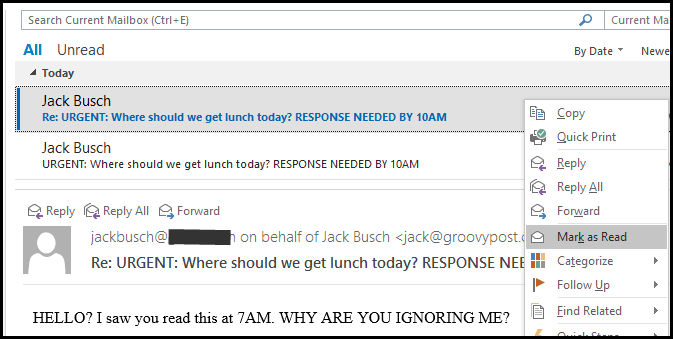
Ili, ako želite, možete se vratiti na Datoteka > Opcije > Napredna i odaberite Označite stavke kao pročitane ako ih pregledate u oknu za čitanje potvrdite okvir i promijenite koliko dugo vam daje Outlook prije nego što ga označite kao pročitanog. Samo unesite vrijednost za "Pričekajte n sekundi prije obilježavanja artikal kao pročitana. " To je sjajno ako se želite osjećati kao da ste upravo ušli u Jeopardy svaki put kada se pročita poruka ("Imate 15 sekundi, gospodine ...").
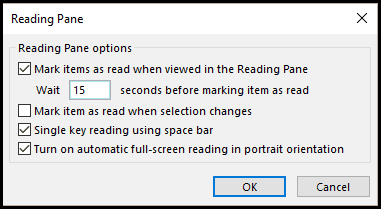
Za Outlook 2007 i Outlook 2010
U programu Outlook 2007 idite na alat > Opcije> Ostalo i kliknite Okno za čitanje za pristup istim opcijama.
U programu Outlook 2010 idite na datoteke > Opcije > pošta i potražite odjeljak "Outlookovi okviri" Okno za čitanje dugme.
Sumirati
Imam Outlook ovako postavljen već otprilike šest mjeseci i u tome neizmjerno uživam. Stavke ostaju nepročitane nakon pregleda i koristim CTRL + Q označiti kao pročitano. Volim održavati svoju mapu pristigle pošte čistom, ali isto tako volim ne čitati svoje e-poruke dok ne počnem raditi na odgovaranju na njih. Pregled bez označavanja kao pročitanog pomaže mi da radim ovaj sustav, ali također pomaže da držim zabrinuti stalker za čitanje i primanje u petlji tako što im dajem do znanja da sam ozbiljno počeo raditi na odgovoru.
Imajte na umu da se to odnosi samo na poruke pregleda u oknu za pregled. Ako dvokliknite e-poštu da biste je otvorili i pročitali, jig se podiže i bit će označen kao pročitan. Ako već ne upotrebljavate okno za pregled da biste pročitali e-poštu, pogledajte ovaj članak o Kako promijeniti zadanu lokaciju okna za čitanje u programu Outlook 2010 i olakšati čitanje e-poruka.
p.s. Ako vas ne zanima je li vam loše zbog onemogućavanja pročitanih potvrda i još uvijek to želite učiniti, evo:
Ovo pretpostavlja da vaš IT odjel čak omogućuje i onemogućivanje Outlookovih računa za čitanje.
Ići Datoteka > Opcije > pošta i ispod odjeljka Praćenje "Nikad ne šaljite potvrdu o čitanju" a zatim nastavite svojim skromnim, crnim srcima.